CITROEN DS4 2014 InstruktionsbÖcker (in Swedish)
Manufacturer: CITROEN, Model Year: 2014, Model line: DS4, Model: CITROEN DS4 2014Pages: 431, PDF Size: 32.53 MB
Page 341 of 431
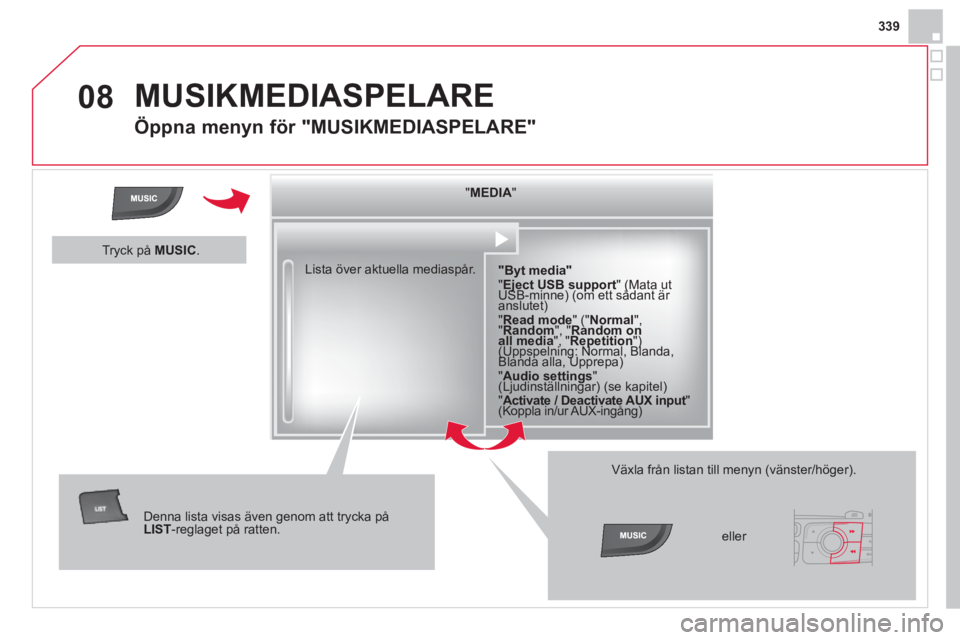
08
339
MUSIKMEDIASPELARE
Öppna menyn för "MUSIKMEDIASPELARE"
" MEDIA
"
"Byt media"
" Eject USB support
" (Mata ut
USB-minne) (om ett sådant är
anslutet)
" Read mode
" (" Normal
",
" Random
", " Random on
all media
", " Repetition
")
(Uppspelning: Normal, Blanda,
Blanda alla, Upprepa)
" Audio settings
"
(Ljudinställningar) (se kapitel)
" Activate / Deactivate AUX input
"
(Koppla in/ur AUX-ingång) Lista över aktuella mediaspår.
Denna lista visas även genom att trycka på
LIST
-reglaget på ratten.
Växla från listan till menyn (vänster/höger).
eller
Tryck på MUSIC
.
Page 342 of 431

08 MUSIKMEDIASPELARE
CD, CD MP3, USB-uttag
Bilradion läser ljudfi ler med fi ltilläggen ".wma, .aac, .fl ac, .ogg, .mp3"
med en kapacitet mellan 32 Kbps och 320 Kbps.
Den stödjer även VBR (Variable Bit Rate).
Inga andra fi ltyper (.mp4, .m3u osv.) kan läsas.
WMA-fi ler ska vara av standardtypen wma 9.
De samplingsfrekvenser som stöds överstiger 32 kHz.
Vi rekommenderar att du använder fi lnamn med mindre än 20 tecken
och inte använder specialtecken (t ex: " " ? ; ù) för att undvika problem
vid avspelning eller visning.
För att kunna läsa en bränd CDR eller CDRW, ska du vid bränningen
företrädesvis välja standarderna ISO 9660 nivå 1, 2 eller Joliet.
Om skivan bränns i ett annat format (UDF etc.) är det möjligt att
uppspelningen inte fungerar normalt.
Det är tillrådligt att alltid använda samma standard på en och
samma skiva, med lägsta möjliga hastighet (högst 4x), för en optimal
ljudkvalitet.
Om det gäller en fl ersessions-CD, rekommenderas standarden Joliet.
Information och råd
Systemet stödjer separata spelare som USB Mass
Storage eller iPod via USB-uttaget (anpassad kabel
medföljer inte).
Om ett USB-minne med fl era partitioner ansluts till
systemet är det enbart den första partitionen som
känns igen.
Kringutrustningen hanteras via ljudanläggningens
reglage.
Antalet spår är begränsat till maximalt 2000 (999 per
katalog).
Om strömförbrukningen överstiger 500 mA i USB-
porten ställer sig systemet i skyddsläge och avaktiverar
porten.
Övrig kringutrustning, som inte systemet känner igen
när den ansluts, bör anslutas till extrauttaget med hjälp
av en telepluggskabel (medföljer inte).
För att kunna läsas ska ett USB-minne vara formaterat som FAT 16
eller 32.
Systemet stöder inte Apple
®
-spelare och USB-minne om de kopplas in
samtidigt.
Du rekommenderas att använda godkända USB-kablar från Apple
®
för
en korrekt användning.
Page 343 of 431

08
341
MUSIKMEDIASPELARE
Källor
Sätt in CD:n i spelaren, sätt USB-minnet i USB-
uttaget eller anslut en annan USB-utrustning
till USB-uttaget med hjälp av en lämplig kabel
(medföljer inte).
Systemet sätter ihop spellistor (temporärt minne)
som kan ta från några sekunder till fl era minuter att
skapa, första gången utrustningen ansluts.
Om du minskar antalet fi ler som inte är musikfi ler
och antalet kataloger minskar väntetiden.
Spellistorna uppdateras varje gång som tändningen
slås ifrån eller varje gång ett USB-minne ansluts.
Bilradion minns dessa listor och så länge de inte
ändras kommer inläsningstiden att vara kortare.
Uppspelningen börjar automatiskt efter en tid som
beror på USB-minnets kapacitet.
Val av källa
Rattreglagens knapp SOURCE
gör det möjligt att gå direkt till nästa
mediafunktion.
" CD / CD MP3
"
" USB, IPod
"
" AUX
"
" STREAMING
" " RADIO
"
Tryck på MUSIC
för att visa menyn
" MEDIA
".
Välj " Following media source
" (Nästa
ljudkälla)
och bekräfta.
Upprepa åtgärden så många gånger som krävs för att välja önskad
mediafunktion (med undantag för radiofunktionen som är tillgänglig
via SOURCE
eller RADIO
).
Page 344 of 431

08
/
/
//
//
// +/
VÄLJA SPÅR
MUSIKMEDIASPELARE
Föregående spår.
Nästa spår.
Föregående katalog.
Nästa katalog.
Snabbt framåt.
Snabbt bakåt.
Paus: lång tryckning på SRC
.
LIST: Lista över spår och kataloger i
USB-minne eller på CD-skiva
Gå uppåt eller nedåt i listan.
Bekräfta, nedåt i trädstrukturen.
Uppåt i trädstrukturen.
Lång tryckning
Lång tryckning
Page 345 of 431
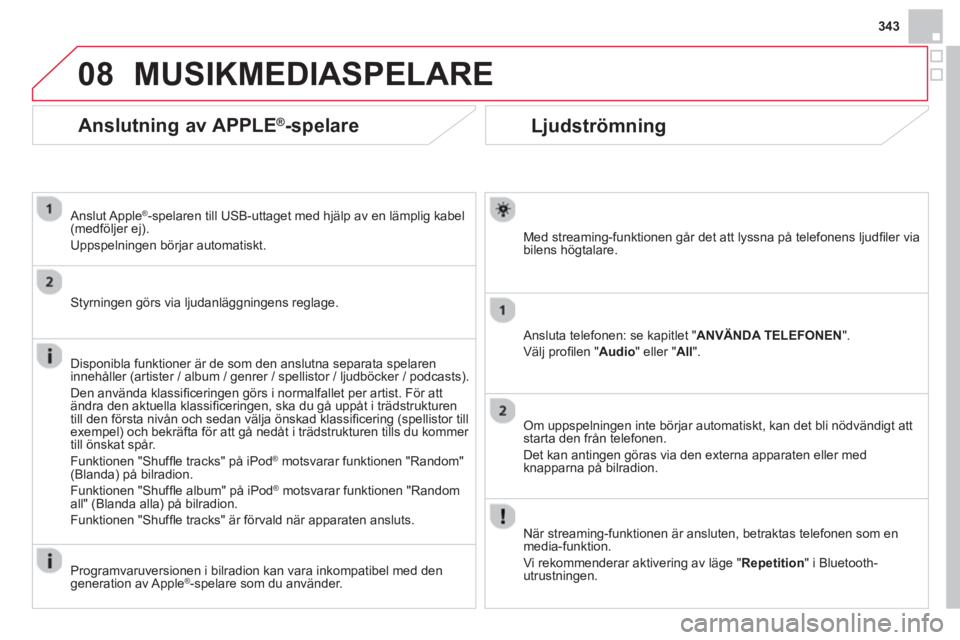
08
343
Ljudströmning
Med streaming-funktionen går det att lyssna på telefonens ljudfi ler via
bilens högtalare.
Ansluta telefonen: se kapitlet " ANVÄNDA TELEFONEN
".
Välj profi len " Audio
" eller " All
".
Om uppspelningen inte börjar automatiskt, kan det bli nödvändigt att
starta den från telefonen.
Det kan antingen göras via den externa apparaten eller med
knapparna på bilradion.
När streaming-funktionen är ansluten, betraktas telefonen som en
media-funktion.
Vi rekommenderar aktivering av läge " Repetition
" i Bluetooth-
utrustningen.
MUSIKMEDIASPELARE
Anslutning av APPLE ®
-spelare
Anslut Apple ®
-spelaren till USB-uttaget med hjälp av en lämplig kabel
(medföljer ej).
Uppspelningen börjar automatiskt.
Styrningen görs via ljudanläggningens reglage.
Disponibla funktioner är de som den anslutna separata spelaren
innehåller (artister / album / genrer / spellistor / ljudböcker / podcasts).
Den använda klassifi ceringen görs i normalfallet per artist. För att
ändra den aktuella klassifi ceringen, ska du gå uppåt i trädstrukturen
till den första nivån och sedan välja önskad klassifi cering (spellistor till
exempel) och bekräfta för att gå nedåt i trädstrukturen tills du kommer
till önskat spår.
Funktionen "Shuffl e tracks" på iPod
®
motsvarar funktionen "Random"
(Blanda) på bilradion.
Funktionen "Shuffl e album" på iPod
®
motsvarar funktionen "Random
all" (Blanda alla) på bilradion.
Funktionen "Shuffl e tracks" är förvald när apparaten ansluts.
Programvaruversionen i bilradion kan vara inkompatibel med den
generation av Apple
® -spelare som du använder.
Page 346 of 431

08 MUSIKMEDIASPELARE
ANVÄNDA AUX-INGÅNGEN
TELEPLUGG/RCA-KABEL MEDFÖLJER EJ
Anslut den separata enheten (MP3-spelare, WMA etc.) till RCA-
uttagen (vitt och rött) med en kabel med teleplugg/RCA-kontakter.
Tryck på MUSIC
för att visa menyn
"MUSIC".
Välj Activate / Deactivate AUX input
(Koppla in/ur AUX-ingång)
och
bekräfta.
Ställ först in ljudvolymen på den
separata utrustningen (hög nivå). Ställ
sedan in ljudvolymen på bilradion.
Reglagen styrs via den separata enheten.
Page 347 of 431
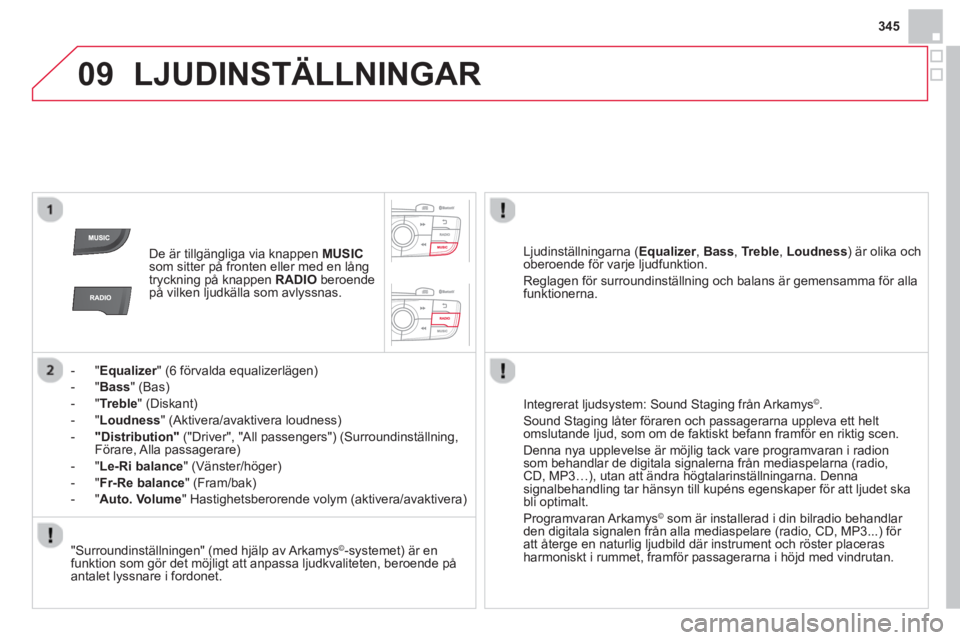
09
345
LJUDINSTÄLLNINGAR
De är tillgängliga via knappen MUSIC
som sitter på fronten eller med en lång
tryckning på knappen RADIO
beroende
på vilken ljudkälla som avlyssnas.
- " Equalizer
" (6 förvalda equalizerlägen)
- " Bass
" (Bas)
- " Treble
" (Diskant)
- " Loudness
" (Aktivera/avaktivera loudness)
- "Distribution"
(" Driver ", " All passengers ") (Surroundinställning,
Förare, Alla passagerare)
- " Le-Ri balance
" (Vänster/höger)
- " Fr-Re balance
" (Fram/bak)
- " Auto. Volume
" Hastighetsberorende volym (aktivera/avaktivera)
"Surroundinställningen" (med hjälp av Arkamys
©-systemet) är en
funktion som gör det möjligt att anpassa ljudkvaliteten, beroende på
antalet lyssnare i fordonet.
Integrerat ljudsystem: Sound Staging från Arkamys
©
.
Sound Staging låter föraren och passagerarna uppleva ett helt
omslutande ljud, som om de faktiskt befann framför en riktig scen.
Denna nya upplevelse är möjlig tack vare programvaran i radion
som behandlar de digitala signalerna från mediaspelarna (radio,
CD, MP3…), utan att ändra högtalarinställningarna. Denna
signalbehandling tar hänsyn till kupéns egenskaper för att ljudet ska
bli optimalt.
Programvaran Arkamys
© som är installerad i din bilradio behandlar
den digitala signalen från alla mediaspelare (radio, CD, MP3...) för
att återge en naturlig ljudbild där instrument och röster placeras
harmoniskt i rummet, framför passagerarna i höjd med vindrutan.
Ljudinställningarna ( Equalizer
, Bass
, Treble
, Loudness
) är olika och
oberoende för varje ljudfunktion.
Reglagen för surroundinställning och balans är gemensamma för alla
funktionerna.
Page 348 of 431
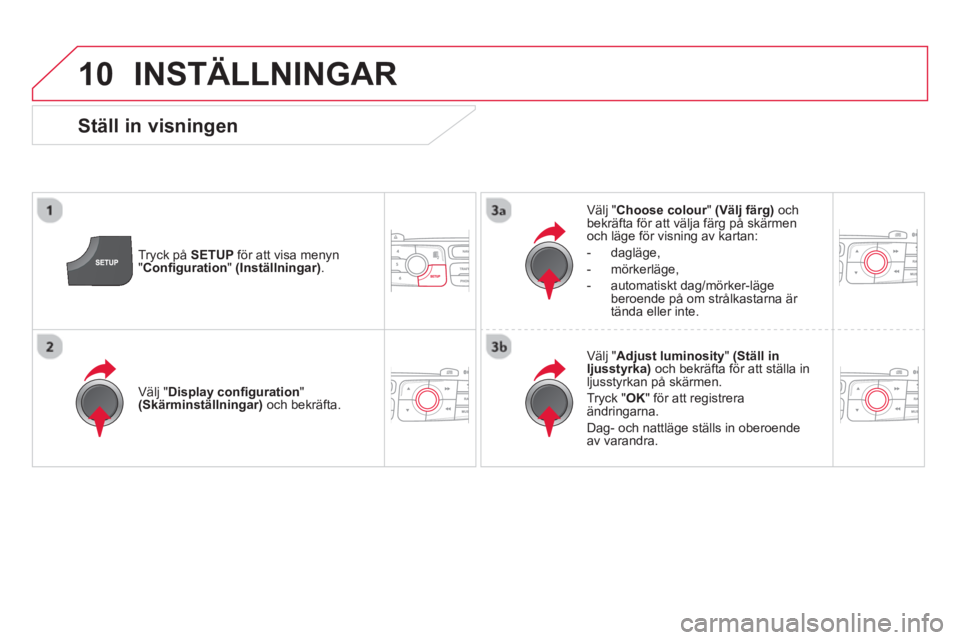
10 INSTÄLLNINGAR
Tryck på SETUP
för att visa menyn
" Confi guration
" (Inställningar)
.
Välj " Choose colour
" (Välj färg)
och
bekräfta för att välja färg på skärmen
och läge för visning av kartan:
- dagläge,
- mörkerläge,
- automatiskt dag/mörker-läge
beroende på om strålkastarna är
tända eller inte.
Välj " Adjust luminosity
" (Ställ in
ljusstyrka)
och bekräfta för att ställa in
ljusstyrkan på skärmen.
Tryck " OK
" för att registrera
ändringarna.
Dag- och nattläge ställs in oberoende
av varandra.
Välj " Display confi guration
"
(Skärminställningar)
och bekräfta.
Ställ in visningen
Page 349 of 431

11
347
MENYÖVERSIKT
MENYN NAVIGATION -
GUIDANCE - NAVIGATION -
VÄGVISNING
Enter an address
Ange en adress Select destination
Välj färdmål
Directory
Adressbok
GPS coordinates
GPS-koordinater
Journey leg and route
Etapp och rutt
Add a stage
Lägg till en etapp
Enter an address
Ange en adress
Directory
Adressbok
Previous destinations
Tidigare destinationer
Order/delete journey legs
Ordna/ta bort etapper
Divert route
Alternativ väg
Chosen destination
Vald destination
Guidance options
Vägvisningsalternativ
Defi ne calculation criteria
Delete last destinations
Ta bort de senaste destinationerna
Map management
Hantera kartan
Map orientation
Kartorientering
HUVUDFUNKTION
Option A1
Val A1
Option A11
Val A11
Option A
VA L A
Option B...
VAL B ...
Map details
Kartdetaljer
Move the map
Flytta kartan
Mapping and updating
Kartor och uppdatering
Description of risk areas database
Beskrivning av databas för riskområden
Stop / Restore guidance
Avbryt / fortsätt vägvisning
1
2
3
1
3
3
2
2
2
2
1
3
1
1
2
2
2
2
2
2
2
2
2
2
1
1
Set parameters for risk areas
Gör inställningar för riskområden
2
Fastest route
Snabbast 2
Shortest route
Kortast
Distance/Time
Optimerat
With tolls
Med betalvägar 2
2
2
With Ferry
Med färja 2
Traffi c info
Tr afi kinfo
2
Set speech synthesis
Ställ in talsyntes Fastest route
Snabbast
Shortest route
Kortast
3
3
2
Distance/Time
Opimerad
With tolls
Med betalvägar 3
3
With Ferry
Med färja
Traffi c info
Trafi k info 3
3
3
3
3
North direction
Norr uppåt Vehicle direction
Bilens färdriktning
Perspective view
Med perspektiv
Page 350 of 431

11 MENYÖVERSIKT
Select TMC station
Välj TMC-station
Automatic TMC
Automatisk TMC
Manual TMC
Manuell TMC
List of TMC stations
Lista med TMC-stationer
Display / Do not display messages
Visa / dölj meddelanden
MENYN TRAFFIC INFORMATION -
TRAFIKINFORMATION
Geographic fi lter
Geografi skt fi lter
Retain all the messages
Behåll alla meddelanden
Retain the messages
Behåll meddelandena
Around the vehicle
Runt bilen
On the route
På rutten
1
2
2
2
1
2
2
3
3
1
Dial
Slå nummer
Directory of contacts
Adressbok
Call
Ring
Open
Öppna
Import
Importera
MENYN TELEPHONE -
TELEFON
1
2
2
2
1
2
2
2
2
1
2
3
3
3
2
2
2
1
1
1
3
3
3
2
3
2
2
3
List of the paired peripherals
Lista över parkopplade enheter
Connect
Anslut
Disconnect
Koppla ifrån
Delete
Ta bort
Delete all
Ta bort alla
Contact mem. status
Status på kontaktminne
Phone functions
Telefonfunktioner
Options de la sonnerie
Ringsignalsalternativ
Effacer le journal des appels
Radera samtalslistan
Fonctions bluetooth
Bluetooth-funktioner
Peripherals search
Sök enheter
Rename radiotelephone
Döp om systemet
Hang up
Lägg på
Display all phone contacts
Visa alla telefonkontakter
Delete
Ta bort
Contacts management
Hantera kontakter
New contact
Ny kontakt
Delete all contacts
Ta bort alla kontakter
Import all the entries
Importera alla poster
Synchronization options
Synkronisering
Display telephone contacts
Visa kontakter i telefon
No synchronization
Ingen synkronisering
Display SIM card contacts
Visa kontakter i SIM-kort
2
Cancel
Avbryt
2
Sort by Name/First name
Sortera efter förnamn/efternamn
3
Cancel
Avbryt